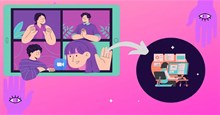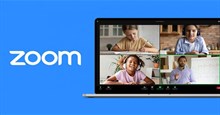Hướng dẫn đổi chuông thông báo Zoom trên điện thoại và máy tính
Zoom đã trở thành một dịch vụ gọi điện video được nhiều người dùng. Tuy nhiên, sau một thời gian dài sử dụng Zoom hàng ngày với các cuộc họp hay buổi học trực tuyến diễn ra liên tục, mọi người có thể cảm thấy nhàm chán với âm thanh thông báo của nó. May mắn thay, thay đổi âm thanh thông báo của ứng dụng Zoom là một điều vô cùng dễ dàng với hướng dẫn sau đây.
Cách đổi chuông thông báo Zoom trên điện thoại
Bước 1: Đảm bảo đã cập nhật ứng dụng Zoom từ Play Store (Android) và App Store (iPhone/iPad).
Bước 2: Khởi chạy ứng dụng Zoom và nhấn vào tab Cài đặt > Chung.
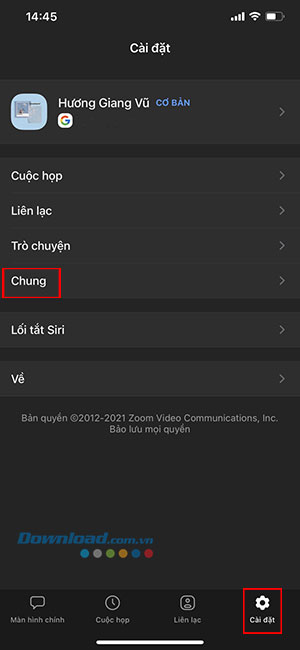
Bước 3: Tiếp tục nhấn vào Nhạc chuông.
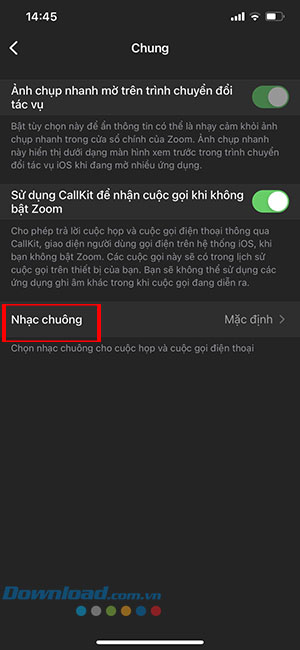
Bước 4: Danh sách các chuông thông báo Zoom sẽ hiển thị. Nhấn vào một nhạc chuông từ danh sách để đặt nó làm âm thanh thông báo. Hiện tại người dùng không thể đặt nhạc chuông tùy chỉnh mà sẽ phải chọn từ những gì Zoom cung cấp.
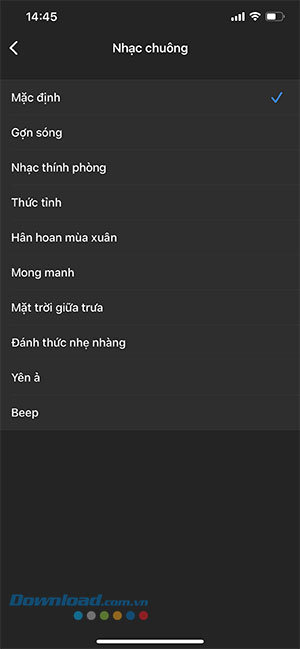
Cách thay đổi chuông thông báo Zoom trên PC
Một số người dùng cảm thấy rằng âm báo của Zoom trên PC quá lớn. Đáng tiếc rằng ứng dụng Zoom trên máy tính không cung cấp tính năng thay đổi nhạc chuông hoặc âm báo tin nhắn. Tuy nhiên, người dùng có thể thay đổi âm lượng thông báo Zoom mà không ảnh hưởng đến các âm thanh khác của máy tính hoặc âm thanh cuộc gọi trên PC.
Bước 1: Trên máy tính, nhấp chuột phải vào biểu tượng loa có trên thanh tác vụ ở dưới cùng. Chọn Open volume mixer.
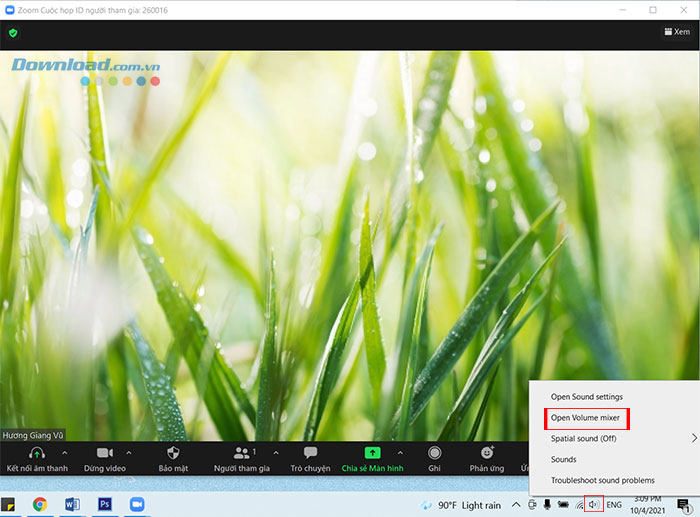
Bước 2: Cửa sổ Volume mixer sẽ mở ra. Tại đây, mọi người sẽ thấy hai cài đặt âm thanh cho các cuộc họp Zoom – Zoom Cuộc họp và Zoom. Giảm mức âm lượng ở thanh trượt mục Zoom để thay đổi âm lượng thông báo. Tuyệt đối không thay đổi bất kỳ điều gì trên Zoom Cuộc họp.
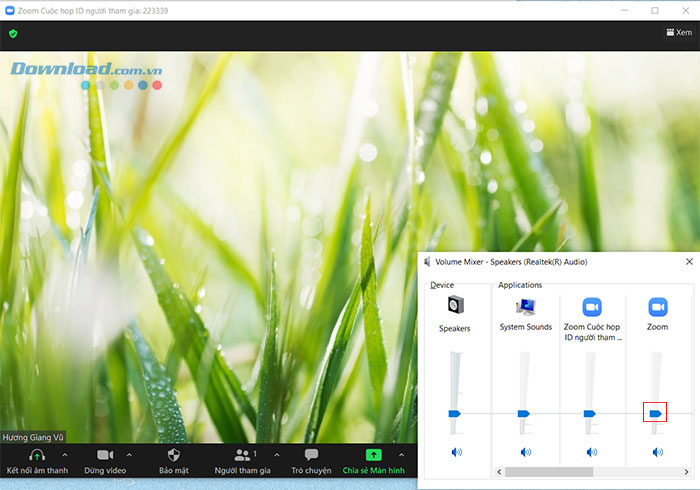
Hướng dẫn
-

Hướng dẫn bật chế độ làm đẹp trong Zoom trên PC và điện thoại
-

Tổng hợp những lỗi phổ biến khi sử dụng Zoom và cách khắc phục
-

Hướng dẫn đăng ký tài khoản Zoom trên PC
-

Những cách cải thiện chất lượng video và hình ảnh khi dùng Zoom
-

Cách lấy Safari Obelisk Charm trong Grow A Garden
-

Hướng dẫn mở khóa và tiến hóa pet trong Survivor.io
-

Code Siêu Anh Hùng Đại Chiến mới nhất và cách nhập
-

Cách báo cáo công ty kê khai sai thuế trên eTax Mobile
-

TOP trò chơi mô phỏng lái xe online trên trình duyệt web
-

Cách dễ nhất để chuyển đổi Word sang Excel
-

Hướng dẫn đặt avatar làm cảm xúc nhanh trên Messenger
-

Cách dùng SkyScanner để tìm chuyến bay giá rẻ